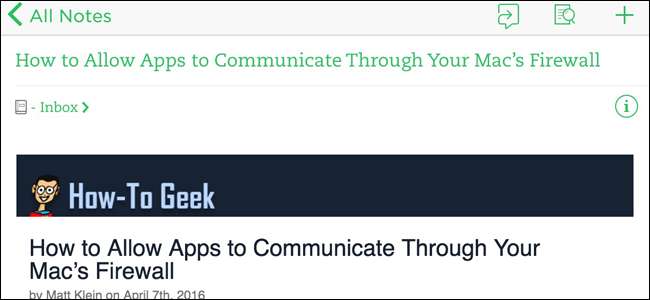
Evernote는 관심있는 모든 정보를 한 곳에서 수집 할 수있는 멋진 도구입니다. 데스크톱에서는 앱의 브라우저 확장 프로그램을 사용하여 웹 페이지를 Evernote로 "자르기"할 수 있습니다.하지만 휴대 전화에서 탐색하는 경우에는 어떻게해야합니까? 실제로 더 간단합니다.
분명히 첫 번째 단계는 Evernote를 다운로드하고 아직 로그인하지 않았다면 계정에 로그인하는 것입니다. 여기에 아이튠즈 링크 과 구글 플레이 . 설치하고 사용할 준비가되면 클리핑을 시작할 수 있습니다.
iPhone 또는 iPad에서 웹 페이지를 Evernote에 클립하는 방법
Evernote에 저장하려는 Safari의 웹 페이지에있을 때 공유 버튼을 클릭합니다.
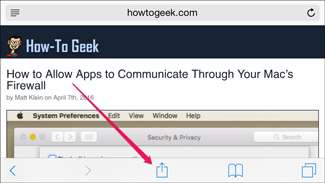
그런 다음 자세히 버튼을 클릭합니다…
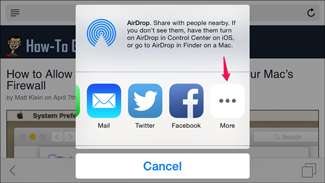
… 그리고 Evernote 옵션을 켭니다.
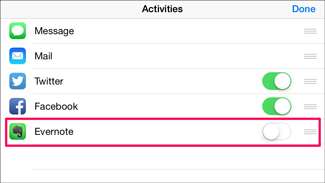
이 작업을 마치면 이제부터 공유 메뉴의 옵션으로 Evernote 아이콘이 표시됩니다.
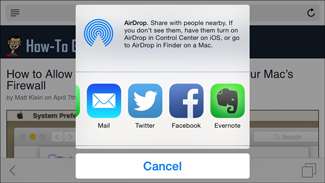
앞으로 저장하려는 웹 페이지에있을 때마다 공유 메뉴로 이동하여 Evernote 아이콘을 탭하세요. 메모 제목을 변경하고 메모를 보낼 노트북을 선택하고 태그를 추가 할 수도 있습니다.
Evernote 앱과 온라인에서 잘린 전체 웹 페이지를 Evernote.com .
Android 장치에서 Evernote에 웹 페이지를 클립하는 방법
Android에서 Evernote로 페이지를 보내는 것도 쉽습니다. 브라우저의 공유 메뉴로 이동하세요…

… Evernote를 선택하기 만하면됩니다.
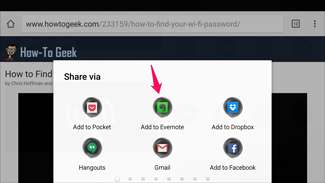
이렇게하면 전체 웹 페이지가 Evernote의 기본 노트북으로 빠르게 전송됩니다.
하지만 Chrome, Firefox, Opera를 포함한 대부분의 Android 브라우저에서는 제목을 변경하거나 페이지를 보낼 노트북을 선택하거나 태그를 추가 할 수 없습니다. 따라서 Evernote와 함께 이러한 브라우저 중 하나를 사용하는 것이 원 클릭 즉시 웹 페이지 저장에 가장 적합합니다.
그러나 이동 중에 Evernote를위한 더 많은 유연성과 저장 옵션을 원한다면 Dolphin 브라우저 과 Evernote 애드온 . 여기에서 Dolphin을 열고 제어판 아이콘을 클릭하면됩니다.
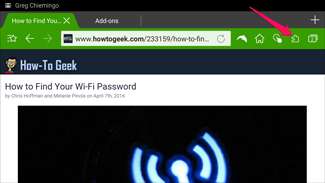
목록에서 Evernote Share 애드온을 클릭하세요…
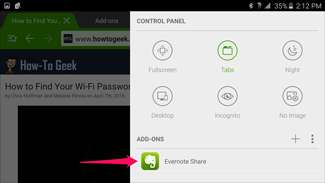
… 그리고 Evernote 계정에 로그인하고 Evernote에 액세스 할 수 있도록 애드온을 승인하라는 메시지가 표시됩니다.
이 단계를 마치면 Dolphin의 제어판에서 Evernote Share 애드온을 클릭하여 웹 페이지를 저장하고 노트 제목을 변경하고 노트북을 선택하고 태그를 추가 할 수 있습니다.
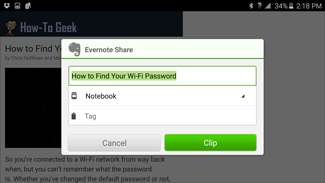
Evernote 파워 유저이고 Android를 사용한다면 Dolphin이 모바일 브라우저가 될 수 있습니다. 다른 모든 사람의 경우 나중에 데스크톱 Evernote 애플리케이션으로 이동하면 언제든지 제목, 노트북 및 태그를 편집 할 수 있습니다.







